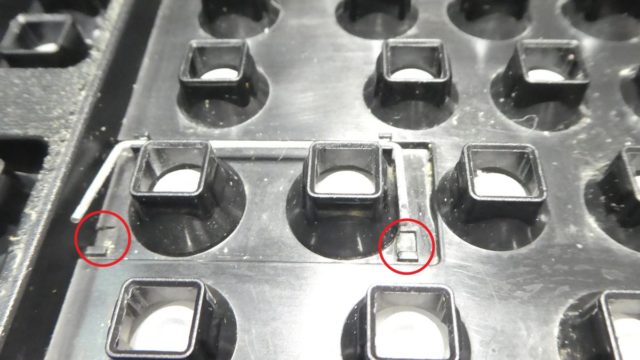【大掃除】キーボードのキートップを全部バラして掃除!ロジクールG105
投稿日:2019/12/16 更新:2019/12/16 コメント 0件 PC周辺機器 g105, キートップ, キーボード, ロジクール, 引き抜き工具, 清掃ロジクールのゲーミングキーボード「G105」をメインで使用しているんですが、キートップ下にだいぶホコリが蓄積しているようだったので以前紹介した時短清掃術を使ってホコリの出口を作ってやってエアダスターで一気に噴き出してやろうとしたんですが、ホコリが多過ぎて途中で詰まって出てこなくなったのと拭かないと取れないような汚れもかなりあったのでキートップを全部バラして掃除することにしました。

以前書いた時短清掃術の記事です。
分解清掃
過去に一度だけ全部バラして清掃した記憶があるんですが時短清掃が3年以上前のことなので4年以上やってないと思います。キートップ引き抜き工具はAINEXのTL-012を利用しました。
引き抜き工具のレビューはこちら
G105のレビューはこちら
室内で出来るような状態じゃなかったのでベランダで作業しました。エンターキーやスペースキーなどの大きめのキートップの下にはコの字型の針金(鉄製)が装着されていますがそちらも外しました。
尚、十字キーには向きがあるんですがそれが見た目では分かり辛くて戸惑ったので目印等を入れていいと思います。
下図は既にホコリを取り除いた後です。(※拡大閲覧注意)
余談ですがエアダスターはすぐにパワーが弱くなって暫く使えなくなるので複数本の同時使用がお勧めです。
画像にちらっと写っているエアダスターはナカバヤシの奴なんですが新品のものもすぐにパワーダウンして使えなくなったのでお勧めしません。
割りばしの先端を細く削ってボロ布を巻き付けてあとはマジックリン等の潜在をつけて拭き拭きするだけです。余談ですがこのキーボードはもうだいぶ前に購入したので忘れてたんですが各凹みに水抜きの穴が開いていたので防滴タイプだったんですね。
外したキートップを一つずつ拭いてもいいんですが流石にダルかったので元に戻して自作棒で拭きました。
針金付きのキートップを元に戻す
メイン部分のエンター(Enter)、スペース(Space)、左シフト(Shift)、そしてテンキーのプラス(+)、ゼロ(0)、エンター(Enter)キーの下にはコの字型の針金が仕込まれているのでそちらを元に戻します。
針金の仕組み
キートップの下に設置する針金は、キートップの下部に引っ掛けるツメ(矢印部分)のようなものがあり、そこに引っ掛けて設置します。
ただ、上図のような感じにして取り付けるわけではなく、まず針金を寝かした状態にします。赤枠のちょっと凹んだ溝がポイントです。
キートップを載せます。ちょっと分かり辛いかも知れませんが、針金がツメ部分にまだ引っかかっていないのが分かると思います。
このまま上から押さえると前の画像にあった溝があるためにツメ部分が深く押し込まれて針金がツメに引っかかるようになります。なので針金の位置がズレていくとツメの外側に行ったりするのでそこだけ注意し、手を放して針金がキートップと連動して動くようになっていればOKです。
あとキートップは上からの力には強いですが横からの力には意外に弱くて2か所割ってしまったので取扱注意です。
針金の位置と向き
メイン部分の針金はそれぞれ大きさが異なります。多分、左から中・大・小だったと思います。
またEnterキーに関しては針金の取り付け位置が複数ありますが下図のような向きで取り付けます。
テンキーの針金位置はこんな感じです。
キートップを元に戻す
キーの位置はスマホで製品画像を見ながら元に戻しましたが、元箱が手元にあるならそれを見てやるのが一番簡単です。そのような機器や元箱がない場合は事前に写真を撮っておかないと面倒なことになるかも…。
右端に貼っていたカーボンシートを剥がした跡がベタベタになっていたのでガムテープでぺたぺたして取り除きました。
テカテカのカーボンシートしかなかったのがちょっと気に食わないですが穴を塞いで完成です。尚、キートップを外している理由は邪魔だからです。詳しくは過去のG105のレビューを見て下さい。